简单的详细的重装win10系统教程
- 分类:Win10 教程 回答于: 2021年05月23日 08:38:00
怎么重装系统win10?随着win10系统的不断更新完善,现在使用win10系统的朋友非常多,很多朋友在使用win10系统时候也会遇到需要重装系统win10的问题,那么怎么重装win10系统呢?下面我们将针对怎么重装系统win10的问题,给你介绍简单的详细的重装win10系统教程。
简单的详细的重装win10系统教程如下:
1、浏览器搜索装机吧在线系统重装工具软件并打开,选择制作系统,点击开始制作。

2、选择win10系统镜像,然后点击开始制作。

3、进入下载文件阶段,请耐心等候。
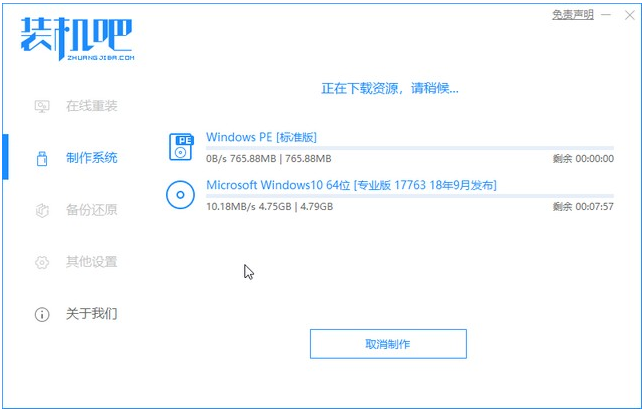
4、等待下载部署完成后,拔除启动盘退出。
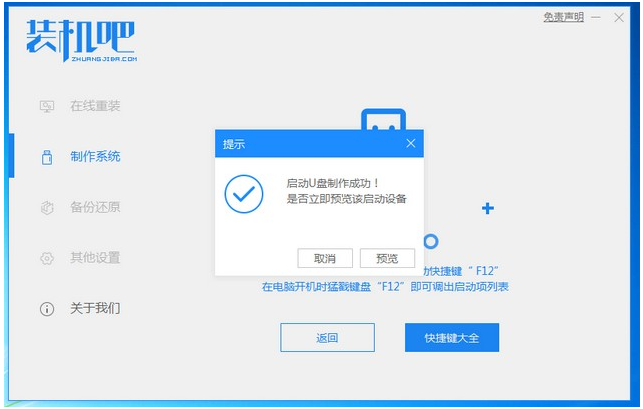
5、把制作好的启动U盘插到电脑上,开机快速按Esc 或Del 或F12等进入到Bios设置U盘启动。这里是按F12进入的快速引导菜单,选择U盘进入。
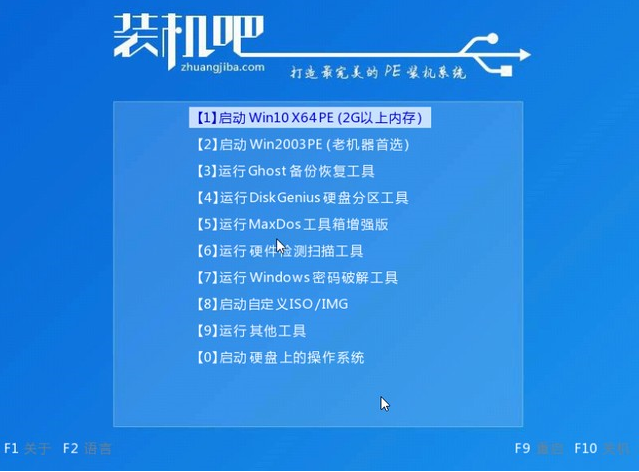
6、进入 PE 系统,选择win10系统安装在c盘,点击开始安装。

7、等待安装完点击重启。

8、然后等待安装完成,进入以下界面就表示安装完成。

以上就是小编带来的简单的详细的重装win10系统教程的全部内容,希望可以提供帮助。
 有用
26
有用
26


 小白系统
小白系统


 1000
1000 1000
1000 1000
1000 1000
1000 1000
1000 1000
1000 1000
1000 1000
1000 1000
1000 1000
1000猜您喜欢
- 教你电脑如何在线重装win102021/10/09
- 一键装机win10正版系统,轻松搞定电脑系..2023/12/19
- win10电脑重装系统之后怎么恢复原系统..2023/03/29
- Win10企业版系统重装教程2024/03/15
- u盘装系统win10图文教程2017/07/24
- 安装成功率高的电脑重装win10系统教程..2021/05/23
相关推荐
- 联想win10摄像头用不了怎么办..2021/02/04
- 图解win10只有c盘怎么分区2021/02/05
- win10家庭版怎样解除管理员阻止..2021/07/22
- 如何加盟国家电网充电桩?详细步骤与注..2024/10/08
- Win10系统安装指南2023/11/13
- win10免费升级win11的方法2022/07/02














 关注微信公众号
关注微信公众号



